webpack を使用してアプリをできるだけ小さくする方法
アプリケーションを最適化する際、最初に行うべきことの 1 つは、アプリケーションをできるだけ小さくすることです。webpack で行う方法は次のとおりです。
本番環境モードを使用する(webpack 4 のみ)
Webpack 4 では、新しい mode フラグが導入されました。このフラグを 'development' または 'production' に設定すると、特定の環境用にアプリケーションをビルドしていることを webpack にヒントできます。
// webpack.config.js
module.exports = {
mode: 'production',
};
本番環境用にアプリをビルドするときに、production モードを有効にしてください。これにより、webpack は、圧縮、ライブラリ内の開発専用コードの削除などの最適化を適用します。
関連情報
圧縮を有効にする
圧縮とは、余分なスペースの削除や変数名の短縮などにより、コードを圧縮することです。この場合、次のように指定します。
// Original code
function map(array, iteratee) {
let index = -1;
const length = array == null ? 0 : array.length;
const result = new Array(length);
while (++index < length) {
result[index] = iteratee(array[index], index, array);
}
return result;
}
↓
// Minified code
function map(n,r){let t=-1;for(const a=null==n?0:n.length,l=Array(a);++t<a;)l[t]=r(n[t],t,n);return l}
Webpack は、バンドルレベルの圧縮とローダ固有のオプションの 2 つの方法でコードを圧縮できます。これらは同時に使用する必要があります。
バンドルレベルの圧縮
バンドルレベルの圧縮では、コンパイル後にバンドル全体が圧縮されます。仕組みは次のとおりです。
次のようなコードを記述します。
// comments.js import './comments.css'; export function render(data, target) { console.log('Rendered!'); }Webpack はこれを次のようにコンパイルします。
// bundle.js (part of) "use strict"; Object.defineProperty(__webpack_exports__, "__esModule", { value: true }); /* harmony export (immutable) */ __webpack_exports__["render"] = render; /* harmony import */ var __WEBPACK_IMPORTED_MODULE_0__comments_css__ = __webpack_require__(1); /* harmony import */ var __WEBPACK_IMPORTED_MODULE_0__comments_css_js___default = __webpack_require__.n(__WEBPACK_IMPORTED_MODULE_0__comments_css__); function render(data, target) { console.log('Rendered!'); }圧縮ツールは、これを次のように圧縮します。
// minified bundle.js (part of) "use strict";function t(e,n){console.log("Rendered!")} Object.defineProperty(n,"__esModule",{value:!0}),n.render=t;var o=r(1);r.n(o)
webpack 4 では、本番環境モードと本番環境モード以外で、バンドルレベルの圧縮が自動的に有効になります。内部で UglifyJS 圧縮ツールを使用します。(圧縮を無効にする必要がある場合は、開発モードを使用するか、false を optimization.minimize オプションに渡します)。
webpack 3 では、UglifyJS プラグインを直接使用する必要があります。このプラグインは webpack にバンドルされています。有効にするには、構成の plugins セクションに追加します。
// webpack.config.js
const webpack = require('webpack');
module.exports = {
plugins: [
new webpack.optimize.UglifyJsPlugin(),
],
};
ローダ固有のオプション
コードを圧縮する 2 つ目の方法は、ローダ固有のオプション(ローダとは)です。ローダー オプションを使用すると、圧縮ツールで圧縮できないものを圧縮できます。たとえば、css-loader を使用して CSS ファイルをインポートすると、ファイルは文字列にコンパイルされます。
/* comments.css */
.comment {
color: black;
}
// minified bundle.js (part of)
exports=module.exports=__webpack_require__(1)(),
exports.push([module.i,".comment {\r\n color: black;\r\n}",""]);
このコードは文字列であるため、圧縮ツールでは圧縮できません。ファイルの内容を圧縮するには、そのためにローダを構成する必要があります。
// webpack.config.js
module.exports = {
module: {
rules: [
{
test: /\.css$/,
use: [
'style-loader',
{ loader: 'css-loader', options: { minimize: true } },
],
},
],
},
};
関連情報
- UglifyJsPlugin のドキュメント
- その他の一般的な圧縮ツール: Babel Minify、Google Closure Compiler
NODE_ENV=production を実行します。
フロントエンドのサイズを小さくするもう 1 つの方法は、コード内の NODE_ENV
環境変数を値 production に設定することです。
ライブラリは NODE_ENV 変数を読み取り、開発モードと本番環境のどちらで動作する必要があるかを検出します。一部のライブラリは、この変数に基づいて動作が異なります。たとえば、NODE_ENV が production に設定されていない場合、Vue.js は追加のチェックを行い、警告を出力します。
// vue/dist/vue.runtime.esm.js
// …
if (process.env.NODE_ENV !== 'production') {
warn('props must be strings when using array syntax.');
}
// …
React も同様に動作し、警告を含む開発ビルドを読み込みます。
// react/index.js
if (process.env.NODE_ENV === 'production') {
module.exports = require('./cjs/react.production.min.js');
} else {
module.exports = require('./cjs/react.development.js');
}
// react/cjs/react.development.js
// …
warning$3(
componentClass.getDefaultProps.isReactClassApproved,
'getDefaultProps is only used on classic React.createClass ' +
'definitions. Use a static property named `defaultProps` instead.'
);
// …
このようなチェックと警告は通常、本番環境では不要ですが、コードに残り、ライブラリのサイズが増加します。webpack 4 では、optimization.nodeEnv: 'production' オプションを追加して削除します。
// webpack.config.js (for webpack 4)
module.exports = {
optimization: {
nodeEnv: 'production',
minimize: true,
},
};
webpack 3 では、代わりに DefinePlugin を使用します。
// webpack.config.js (for webpack 3)
const webpack = require('webpack');
module.exports = {
plugins: [
new webpack.DefinePlugin({
'process.env.NODE_ENV': '"production"'
}),
new webpack.optimize.UglifyJsPlugin()
]
};
optimization.nodeEnv オプションと DefinePlugin はどちらも同じ方法で動作します。process.env.NODE_ENV が出現するすべての場所を指定された値に置き換えます。上記の構成の場合:
Webpack は、
process.env.NODE_ENVのすべての出現を"production"に置き換えます。// vue/dist/vue.runtime.esm.js if (typeof val === 'string') { name = camelize(val); res[name] = { type: null }; } else if (process.env.NODE_ENV !== 'production') { warn('props must be strings when using array syntax.'); }↓
// vue/dist/vue.runtime.esm.js if (typeof val === 'string') { name = camelize(val); res[name] = { type: null }; } else if ("production" !== 'production') { warn('props must be strings when using array syntax.'); }その後、圧縮ツールによって、このような
ifブランチがすべて削除されます。これは、"production" !== 'production'が常に false であり、これらのブランチ内のコードが実行されることは決してないとプラグインが認識するためです。// vue/dist/vue.runtime.esm.js if (typeof val === 'string') { name = camelize(val); res[name] = { type: null }; } else if ("production" !== 'production') { warn('props must be strings when using array syntax.'); }↓
// vue/dist/vue.runtime.esm.js (without minification) if (typeof val === 'string') { name = camelize(val); res[name] = { type: null }; }
関連情報
- 「環境変数」とは
- 以下に関する Webpack のドキュメント:
DefinePlugin、EnvironmentPlugin
ES モジュールを使用する
フロントエンドのサイズを減らすもう 1 つの方法は、ES モジュールを使用することです。
ES モジュールを使用すると、webpack でツリー シェイキングが可能になります。ツリー シェイキングとは、バンドルが依存関係ツリー全体を走査し、使用されている依存関係をチェックし、使用されていない依存関係を削除することです。したがって、ES モジュール構文を使用すると、webpack は未使用のコードを削除できます。
複数のエクスポートを含むファイルを作成しても、アプリで使用されるのは 1 つだけです。
// comments.js export const render = () => { return 'Rendered!'; }; export const commentRestEndpoint = '/rest/comments'; // index.js import { render } from './comments.js'; render();Webpack は、
commentRestEndpointが使用されていないことを認識し、バンドルに個別のエクスポート ポイントを生成しません。// bundle.js (part that corresponds to comments.js) (function(module, __webpack_exports__, __webpack_require__) { "use strict"; const render = () => { return 'Rendered!'; }; /* harmony export (immutable) */ __webpack_exports__["a"] = render; const commentRestEndpoint = '/rest/comments'; /* unused harmony export commentRestEndpoint */ })圧縮ツールは、未使用の変数を削除します。
// bundle.js (part that corresponds to comments.js) (function(n,e){"use strict";var r=function(){return"Rendered!"};e.b=r})
これは、ES モジュールで記述されているライブラリでも機能します。
ただし、webpack の組み込みの圧縮ツール(UglifyJsPlugin)を厳密に使用する必要はありません。役に立たないコードの削除をサポートする任意の圧縮ツール(Babel Minify プラグインや Google Closure Compiler プラグインなど)を使用できます。
関連情報
ツリー シェイキングに関する Webpack のドキュメント
画像を最適化する
画像がページサイズの半分以上を占めている。これらは JavaScript ほど重要ではありませんが(レンダリングをブロックしません)、帯域幅の大部分を消費します。url-loader、svg-url-loader、image-webpack-loader を使用して、webpack で最適化します。
url-loader: 小さな静的ファイルをアプリにインライン化します。構成しない場合、渡されたファイルをコンパイルされたバンドルの横に配置し、そのファイルの URL を返します。ただし、limit オプションを指定すると、この上限より小さいファイルは Base64 データ URL としてエンコードされ、この URL が返されます。これにより、画像が JavaScript コードにインライン化され、HTTP リクエストが保存されます。
// webpack.config.js
module.exports = {
module: {
rules: [
{
test: /\.(jpe?g|png|gif)$/,
loader: 'url-loader',
options: {
// Inline files smaller than 10 kB (10240 bytes)
limit: 10 * 1024,
},
},
],
}
};
// index.js
import imageUrl from './image.png';
// → If image.png is smaller than 10 kB, `imageUrl` will include
// the encoded image: 'data:image/png;base64,iVBORw0KGg…'
// → If image.png is larger than 10 kB, the loader will create a new file,
// and `imageUrl` will include its url: `/2fcd56a1920be.png`
svg-url-loader は url-loader と同じように機能します。ただし、Base64 ではなく URL エンコードでファイルをエンコードします。これは SVG 画像に便利です。SVG ファイルは単なるテキストであるため、このエンコードはサイズ効率が高くなります。
module.exports = {
module: {
rules: [
{
test: /\.svg$/,
loader: "svg-url-loader",
options: {
limit: 10 * 1024,
noquotes: true
}
}
]
}
};
image-webpack-loader は、通過する画像を圧縮します。JPG、PNG、GIF、SVG の各画像形式に対応しているため、これらのすべての形式に使用します。
このローダーは画像をアプリに埋め込みません。そのため、url-loader と svg-url-loader と組み合わせて使用する必要があります。両方のルール(1 つは JPG/PNG/GIF 画像用、もう 1 つは SVG 用)にコピーして貼り付ける必要がないように、このローダを enforce: 'pre' を使用して別のルールとして含めます。
// webpack.config.js
module.exports = {
module: {
rules: [
{
test: /\.(jpe?g|png|gif|svg)$/,
loader: 'image-webpack-loader',
// This will apply the loader before the other ones
enforce: 'pre'
}
]
}
};
ローダのデフォルト設定はすでに問題ありませんが、さらに設定する場合は、プラグイン オプションをご覧ください。指定するオプションを選択するには、Addy Osmani の優れた画像の最適化に関するガイドをご覧ください。
関連情報
- 「Base64 エンコードは何に使用されますか?」
- Addy Osmani の画像の最適化に関するガイド
依存関係を最適化する
平均的な JavaScript サイズの半分以上は依存関係から生じており、そのサイズの一部は不要な場合があります。
たとえば、Lodash(v4.17.4 時点)は、72 KB の圧縮コードをバンドルに追加します。ただし、そのメソッドの 20 個のみを使用する場合、約 65 KB の圧縮コードは何もしません。
別の例として、Moment.js があります。2.19.1 バージョンでは、圧縮後のコードが 223 KB になります。これは非常に大きなサイズです。2017 年 10 月のページ上の JavaScript の平均サイズは 452 KB でした。ただし、そのサイズの 170 KB はローカライズ ファイルです。Moment.js を複数の言語で使用しない場合は、これらのファイルが目的もなくバンドルを肥大化させます。
これらの依存関係はすべて簡単に最適化できます。最適化アプローチは GitHub リポジトリにまとめられています。こちらをご覧ください。
ES モジュールのモジュール連結(スコープのホイスティング)を有効にする
バンドルをビルドすると、webpack は各モジュールを関数にラップします。
// index.js
import {render} from './comments.js';
render();
// comments.js
export function render(data, target) {
console.log('Rendered!');
}
↓
// bundle.js (part of)
/* 0 */
(function(module, __webpack_exports__, __webpack_require__) {
"use strict";
Object.defineProperty(__webpack_exports__, "__esModule", { value: true });
var __WEBPACK_IMPORTED_MODULE_0__comments_js__ = __webpack_require__(1);
Object(__WEBPACK_IMPORTED_MODULE_0__comments_js__["a" /* render */])();
}),
/* 1 */
(function(module, __webpack_exports__, __webpack_require__) {
"use strict";
__webpack_exports__["a"] = render;
function render(data, target) {
console.log('Rendered!');
}
})
以前は、CommonJS/AMD モジュールを互いに分離するために必要でした。ただし、これにより、各モジュールのサイズとパフォーマンスのオーバーヘッドが増加しました。
Webpack 2 では、CommonJS モジュールや AMD モジュールとは異なり、各モジュールを関数でラップしなくてもバンドルできる ES モジュールのサポートが導入されました。webpack 3 では、モジュールの連結により、このようなバンドルが可能になりました。モジュールの連結は次の処理を行います。
// index.js
import {render} from './comments.js';
render();
// comments.js
export function render(data, target) {
console.log('Rendered!');
}
↓
// Unlike the previous snippet, this bundle has only one module
// which includes the code from both files
// bundle.js (part of; compiled with ModuleConcatenationPlugin)
/* 0 */
(function(module, __webpack_exports__, __webpack_require__) {
"use strict";
Object.defineProperty(__webpack_exports__, "__esModule", { value: true });
// CONCATENATED MODULE: ./comments.js
function render(data, target) {
console.log('Rendered!');
}
// CONCATENATED MODULE: ./index.js
render();
})
違いはわかりますか?単純なバンドルでは、モジュール 0 がモジュール 1 の render を必要としていました。モジュールの連結では、require は必要な関数に置き換えられ、モジュール 1 は削除されます。バンドルにはモジュールが少なく、モジュールのオーバーヘッドも少なくなります。
この動作を有効にするには、webpack 4 で optimization.concatenateModules オプションを有効にします。
// webpack.config.js (for webpack 4)
module.exports = {
optimization: {
concatenateModules: true
}
};
webpack 3 では、ModuleConcatenationPlugin を使用します。
// webpack.config.js (for webpack 3)
const webpack = require('webpack');
module.exports = {
plugins: [
new webpack.optimize.ModuleConcatenationPlugin()
]
};
関連情報
webpack コードと webpack 以外のコードの両方がある場合は、externals を使用します。
大規模なプロジェクトでは、一部のコードが webpack でコンパイルされ、一部のコードがコンパイルされない場合があります。たとえば、動画ホスティング サイトでは、プレーヤー ウィジェットは webpack でビルドされる一方、周囲のページは webpack でビルドされない場合があります。
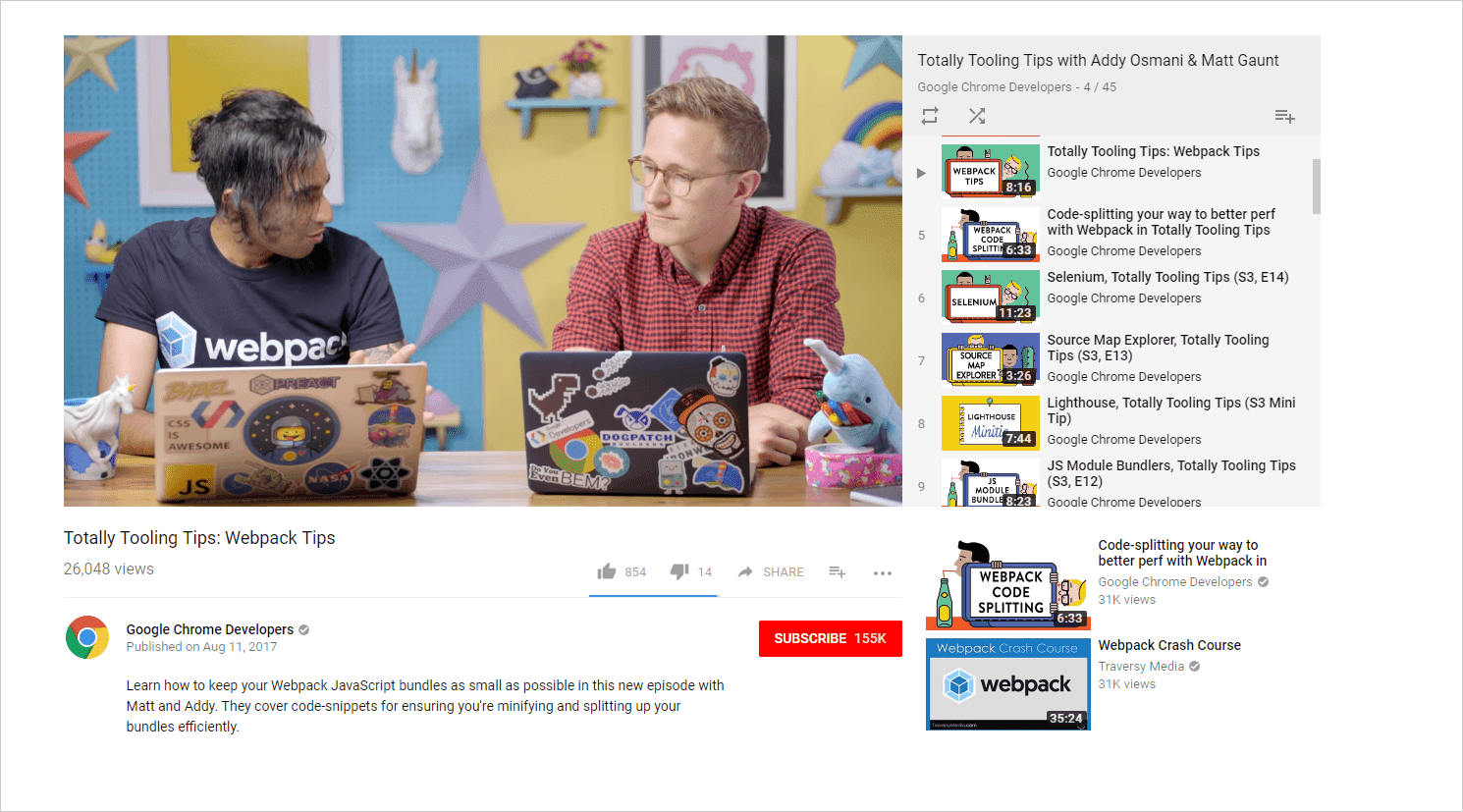
両方のコードに共通の依存関係がある場合は、それらを共有して、コードを複数回ダウンロードしないようにできます。これは、webpack の externals オプションを使用して行います。これにより、モジュールが変数または他の外部インポートに置き換えられます。
window で依存関係を利用できるかどうか
webpack 以外のコードが window で変数として使用可能な依存関係に依存している場合は、依存関係名を変数名にエイリアスします。
// webpack.config.js
module.exports = {
externals: {
'react': 'React',
'react-dom': 'ReactDOM'
}
};
この構成では、webpack は react パッケージと react-dom パッケージをバンドルしません。代わりに、次のような内容に置き換えられます。
// bundle.js (part of)
(function(module, exports) {
// A module that exports `window.React`. Without `externals`,
// this module would include the whole React bundle
module.exports = React;
}),
(function(module, exports) {
// A module that exports `window.ReactDOM`. Without `externals`,
// this module would include the whole ReactDOM bundle
module.exports = ReactDOM;
})
依存関係が AMD パッケージとして読み込まれている場合
webpack 以外のコードが依存関係を window に公開していない場合、状況はさらに複雑になります。ただし、webpack 以外のコードがこれらの依存関係を AMD パッケージとして使用している場合は、同じコードを 2 回読み込むことを回避できます。
これを行うには、webpack コードを AMD バンドルとしてコンパイルし、モジュールをライブラリ URL にエイリアスします。
// webpack.config.js
module.exports = {
output: {
libraryTarget: 'amd'
},
externals: {
'react': {
amd: '/libraries/react.min.js'
},
'react-dom': {
amd: '/libraries/react-dom.min.js'
}
}
};
Webpack は、バンドルを define() にラップし、次の URL に依存させます。
// bundle.js (beginning)
define(["/libraries/react.min.js", "/libraries/react-dom.min.js"], function () { … });
webpack 以外のコードが同じ URL を使用して依存関係を読み込む場合、これらのファイルは 1 回だけ読み込まれます。追加のリクエストではローダー キャッシュが使用されます。
関連情報
まとめ
- webpack 4 を使用している場合は、本番環境モードを有効にする
- バンドルレベルの圧縮ツールとローダ オプションを使用してコードを最小化する
NODE_ENVをproductionに置き換えて、開発専用のコードを削除します。- ES モジュールを使用してツリー シェイクを有効にする
- 画像を圧縮する
- 依存関係固有の最適化を適用する
- モジュールの連結を有効にする
externalsを使用する場合


